Csevegés a Skype Vállalati verzióban
Partner megkeresése és felvétele
Megkeresheti a cégen belüli munkatársait, vagy akár a Skype-fiókkal rendelkező barátait is.
-
A Partnerek lap Személy keresése mezőjébe írja be a kívánt nevet vagy e-mail-címet.
-
A találatok között kattintson a jobb gombbal a felvenni kívánt személy nevére, és válassza a Felvétel a partnerlistára parancsot.
-
Ha vannak partnercsoportjai, jelölje ki azt a partnercsoportot, amelybe fel szeretné venni az illető személyt.
Amikor felvesz valakit a partnerlistájára, az illető értesítést kap erről. A külső partnereknek el kell fogadniuk a meghívását, Ön csak ezután láthatja az elérhetőségüket.
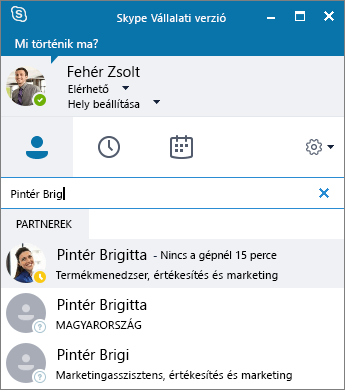
Csevegés indítása
-
A Partnerek lapon mutasson egy partner képére, és válassza a Csevegőüzenet küldése

Ha további személyeket is fel szeretne venni, válassza a További személyek felkérése

Tipp: Ha több személlyel szeretne csevegést folytatni, a Ctrl billentyűt lenyomva kijelölheti az egyes partnereket. Ezután kattintson a jobb gombbal, és válassza a Csevegőüzenet küldése parancsot.
-
Írja be a kívánt üzenetet.
-
Válassza a Küldés


Hang- vagy videóhívás indítása
Gyorsan felhívhatja bármelyik online partnerét.
-
Mutasson a kívánt partner képére, és válassza a Hívás


-
Ha egy meglévő beszélgetéshez szeretne hang- vagy videóhívást hozzáadni, válassza a Hívás


Megjegyzés: Ha nincs kamerája, akkor a videóhívás beállításai nem érhetők el.

Hívás fogadása
Válasszon egy lehetőséget:
-
A hívás elfogadásához válassza a Válasz gombot.
-
Ha figyelmen kívül szeretné hagyni és, amennyiben lehetséges, hangpostára küldené a hívást, válassza a Mellőzés gombot.
-
Válassza a Beállítások elemet, majd válasszon a következő beállítások közül:
-
Válasz csevegőüzenettel, ha figyelmen kívül szeretné hagyni a hívást, és inkább csevegési munkamenetet szeretne indítani a hívóval.
-
Ne zavarjanak állapot beállítása, ha figyelmen kívül szeretné hagyni a hívást, és meg szeretné változtatni az állapotát.
-
Válasz csak hanggal, ha videókép küldése vagy fogadása nélkül szeretne fogadni egy videóhívást.
-
Hívás befejezése
-
Válassza a Hívás befejezése

Megjegyzés: Egy csevegőüzenet befejezéséhez zárja be a beszélgetés ablakát.











